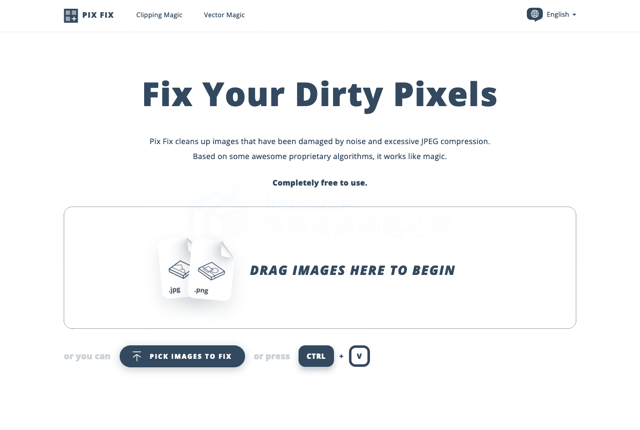
很多網路服務或應用程式都會自動對圖片進行壓縮,用以減少圖片大小,而在正常情況下「無損壓縮」(Lossless Compression)不會對圖片畫質造成破壞性的影響,甚至在肉眼看不出差異的狀況下大幅減少圖片容量,例如 Recompressor 或 TinyPNG 這類圖片壓縮工具都能做到,那如果遇到過度壓縮、破壞畫質造成圖片出現許多的噪點,有沒有工具可以修復或消除照片噪點呢?
本文要介紹的「Pix Fix」是一個免費線上圖片編輯工具,可以針對過度壓縮造成損毀的圖片進行修復,以優異的演算法為基礎,最適合使用於過度 JPEG 壓縮導致畫質下降的照片。Pix Fix 來自和 Vector Magic 免費點陣圖轉換向量圖工具、Clipping Magic 線上照片去背工具相同開發者,前面提到的 Recompressor 圖片壓縮工具亦是旗下的服務。
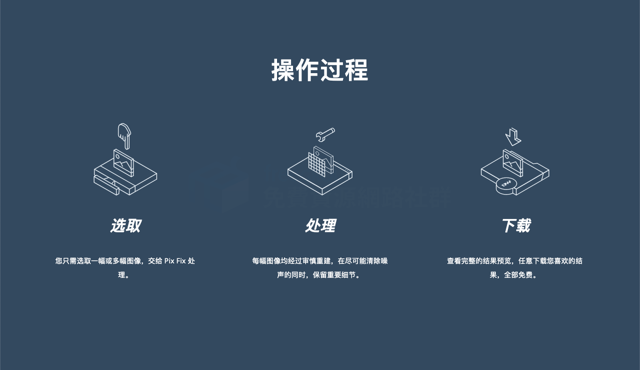
值得一提的是 Pix Fix 除了完全免費、無廣告,所有處理過程都是在瀏覽器的 JavaScript 進行,因此圖片不會被上傳到遠端伺服器,也提供更好的安全性和隱私。
網站名稱:Pix Fix
網站鏈結:https://pixfix.com/ (中文版)
使用教學
STEP 1
開啟 Pix Fix 後先從網站右上角選擇要切換的語系,除了英文外也有提供簡體中文介面。
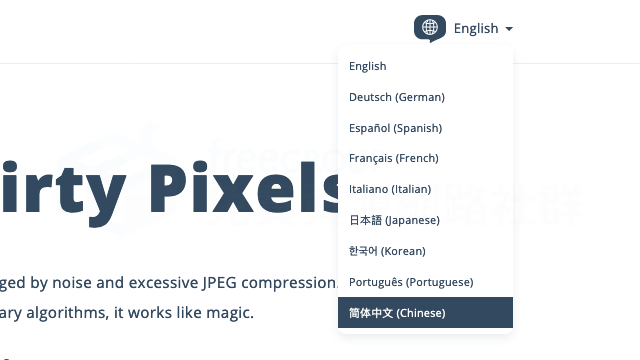
接著把要調整修復的圖片檔案拖曳到網頁上,支援 .jpg、.png 兩大格式。
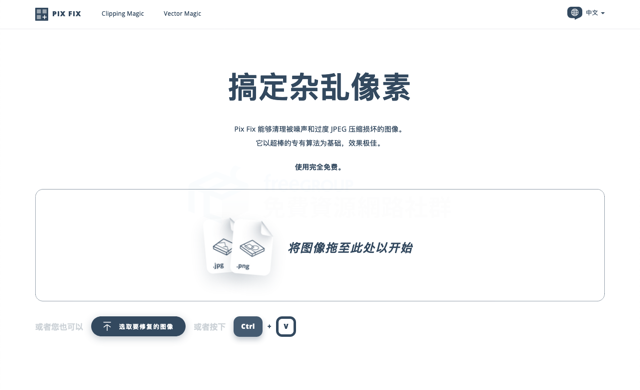
STEP 2
將圖片丟進去 Pix Fix 後會顯示於下方,包括圖片大小、格式、解析度等資訊,點選「編輯」開啟工具的主要編輯功能。
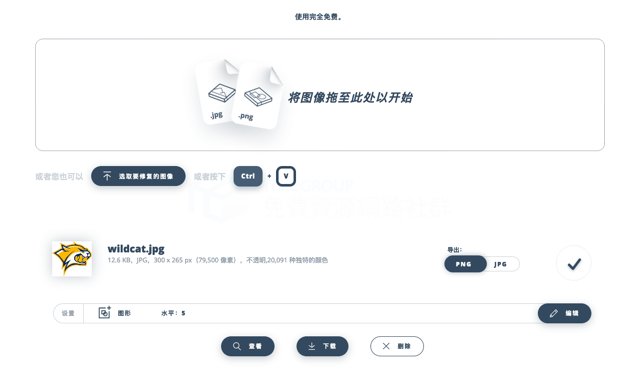
STEP 3
Pix Fix 編輯工具看起來好像很複雜,其實不然,主要從左方進行選項調整,左上角則有放大縮小、預覽載入、輸出的圖片差異,調整時右方可即時更新預覽畫面。
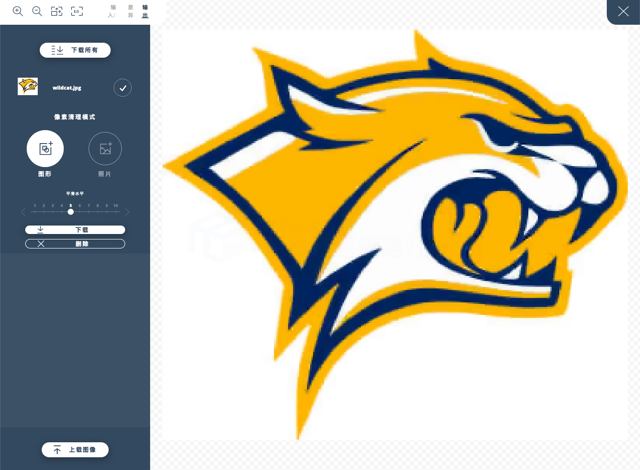
STEP 4
像素清理模式分為兩種:圖形或照片,下方會有一個「平滑水平」指數,簡單來說,如果你要處理的是照片,那就直接從上方選擇「照片」選項,若是一般圖片,則選擇另一個「圖形」。
預設情況下平滑水平會設定在 5 分,也就是在原始圖片和修復後的圖片間取得最好的平衡,將指數調高會有更顯著的修復效果,不過也可能會讓圖片變得跟原本不太一樣,最好的狀況就是一邊調整、一邊看看圖片是不是已經達到你要的修復效果。
最後按下「下載」就能把 Pix Fix 修復好的圖片儲存起來。
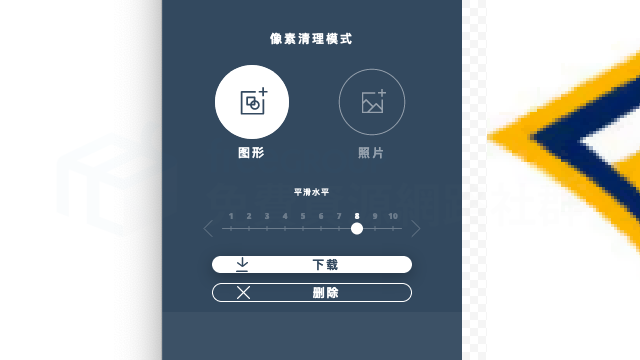
值得一試的三個理由:
- 線上處理照片因過度壓縮產生的噪點或畫質破壞問題
- 可修復一般圖形或照片,調整並即時預覽平滑效果
- 所有過程都以瀏覽器 JavaScript 完成








